
Услуга интерактивного цифрового телевидения IPTV от Ростелеком в настоящее время приобретает все большую популярность, благодаря наличию доступа к огромному количеству каналов, часть из которых вещает в HD качестве.
В основе предоставляемой услуги лежат возможности широкополосного интернета и технологии IPTV. Каналы доступны к просмотру как с обычных телевизоров, так и со Smart TV моделей. Также просмотр каналов возможен и с мобильных телефонов, стационарных компьютеров или ноутбуков.
Используемый услугой протокол TCP/IP позволяет осуществлять прием ТВ сигнала в цифровом виде через подключение к сети Интернет.
Что нужно для подключения IPTV от Ростелеком
Для получения возможности просмотра большого количества каналов в великолепном качестве вещания необходимо произвести подключение услуги IPTV Ростелеком. Существует несколько способов это сделать:
- Телевизор с функцией Smart TV
- Cпециальная ТВ-приставка Ростелеком.
- ПК или мобильное устройство
Услуга подключается либо через роутер от Ростелеком, либо непосредственно при помощи приобретенной приставки к телевизору.
Подключение интерактивного вещания к телевизору
Чтобы подключить к телевизору IPTV Ростелеком следует приобрести следующее оборудование:
- Приставка;
- Wi-Fi роутер или маршрутизатор.
Вышеперечисленное оборудование также предоставляется компанией Ростелеком. Оно может быть выкуплено как полной оплатой стоимости, так и в рассрочку.
Если приобретать его вы не намерены, то компания предоставит приставку, маршрутизатор или Wi-Fi роутер в аренду. В таком случае после расторжения договора на оказание услуг все оборудование будет передано владельцу, то есть компании Ростелеком.
Сначала давайте определимся с тем, какой именно роутер необходим и подойдет ли уже имеющаяся у вас модель.
Как включить IGMP Proxy на роутере
Самое главное, что в первую очередь следует проверить – это есть ли в роутере поддержка IGMP Proxy. Если она имеется, то и подключение услуги IPTV от Ростелеком доступно без дополнительного оборудования.
В противном случае придется брать оборудование от Ростелеком в аренду, либо приобретать новый Wi-Fi роутер.
Самой доступной в плане цены моделью будет оборудование производства компании TP-Link. На моделях данного производителя чаще всего останавливают свой выбор клиенты компании Ростелеком.
Можно приобрести оборудование и других производителей. Существенной роли это играть не будет, так как настойка на всех моделях производится совершенно одинаково.
После покупки роутера необходимо перейти к настройкам, выполняемым в следующем порядке:
- Сначала следует подключить Wi-Fi роутер к стационарному компьютеру или ноутбуку. Затем подсоединить его к сети Интернет и запустить браузер.
- После этого в адресную строку вводится адрес Wi-Fi роутера (можно узнать на корпусе модели).
- Далее нужно авторизироваться в панели управления роутера (по умолчанию в качестве логина и пароля выступает слово admin. В противном случае они указываются снизу интернет оборудования).
- Потом от вас потребуется зайти в раздел настроек интернет сети.
- Следует просмотреть строку Протокол IPv4.
- При наличии статического адреса, его будет необходимо вбить в браузер.
- Далее опять выполняем авторизацию в панели управления Wi-Fi роутером. После чего переходим в раздел «Сеть».
- В данном разделе понадобится зайти в «IPTV»
- Далее необходимо активировать «IGMP Proxy», переставив переключение на «Enable».
- Следующим пунктом будет выбор «моста» («Bridge»).
- Затем следует назначить номер разъема, посредством которого будет осуществлено подключение приставки (чаще всего это LAN-4).
- После всех проделанных настроек их нужно сохранить, а роутер перезагрузить.
IP адрес роутера можно узнать в прилагающихся к нему документах. Также его можно посмотреть на корпусе оборудования (производитель указывает эти данные снизу).
Если оба этих варианта неосуществимы, то есть еще третий – открыть договор с компанией Ростелеком и найти IP адрес там.
После проделывания всех вышеперечисленных манипуляций мы получаем полностью настроенный Wi-Fi роутер. Он уже готов к работе. Единственное, что осталось доделать – это его синхронизация с приставкой, которую следует подключить к телевизору.
Передача данных осуществляется от роутера к приставке, а последняя уже транслирует изображение на телевизор. При возникновении проблем с подключением, следует обратиться в клиентскую службу Ростелеком, где специалисты дистанционно окажут вам помощь, либо отправят мастера на дом.
Как подключить IPTV Ростелеком через ТВ-приставку
Приставка от компании Ростелеком изначально имеет все необходимые настройки. От пользователя требуется только подсоединить ее к телевизору, соединить с роутером и авторизироваться с данными интернет провайдера.
Особое внимание нужно уделить правильности подключение разъема (подключаться только в тот порт, который ранее был выбран при проведении настроек). Телевизор и приставка соединяются через HDMI порт, либо через разъем «тюльпан» (AV порт). В последнем случае смотреть каналы в HD качестве возможности не будет.
ТВ приставка обладает множеством дополнительных функций:
- Пауза позволяет остановить вещание на некоторое время.
- Возможность записи телепередач объемом не более 7ГБ. При этом записанное сохраняется в облаке.
- Перемотка, позволяющая заново просмотреть интересующий момент, либо пропустить неинтересный.
- Выбор фильма напрокат.
Как подключить IPTV Ростелеком на компьютере или ноутбуке
Смотреть вещание в хорошем качестве можно будет также на компьютере или ноутбуке. В этом случае отдельного подключения не потребуется.
Для просмотра программы телепередач в хорошем качестве на ПК или ноутбук следует установить плеер от Ростелеком, с помощью которого подключение будет производиться автоматически.
По желанию пользователя доступна функция созданий плейлиста. Для этого необходимо выполнить ряд простых действий:
- Скачать плеер с сайта компании Ростелеком.
- Запустить мастер установки (желательно провести полную установку программы).
- Открыть плеер по завершении процесса инсталляции.
- Настроить свое местоположение, то есть указать населенный пункт (город, село, ПГТ и т.д.) и поставщика услуги (Ростелеком).
В комплекте с данным программным обеспечением идет и Яндекс-браузер, а также другие программы. Если вы не желаете их установки, то можете провести персонифицированную инсталляцию и убрать галочки с ненужных программ во время установки, выбрав настройки по желанию пользователя.
На этом и завершается установка и настройка плеера, обеспечивающего возможность просмотра каналов на стационарном компьютере либо ноутбуке.
Как смотреть IPTV Ростелеком на мобильных устройствах
Просмотр телеканалов на мобильных телефонах производится благодаря сервису Zabava. Для начала от пользователя потребуется перейти на сайт Zabava и зарегистрироваться на нем.
Для завершения процесса авторизации необходимо указать адрес электронной почты, на которую придет письмо со ссылкой. Перейдя по ссылке, владельцу телефона останется только набрать логин и пароль для входа в личный кабинет.
Просмотр интерактивного цифрового телевидения на мобильных устройствах любых моделей абсолютно бесплатный при условии наличия приставки. Для этого достаточно вбить во вкладке Интерактивное телевидение данные из договора с провайдером.
Если же приставки нет, то за услуги компании Ростелеком потребуется заплатить.
Решение проблем с IPTV от Ростелеком
Если появились проблемы в работе телеканалов, то следует их устранить, но сначала придется выяснить причину их возникновения. Она может крыться в следующем:
- Если антивирус принял цифровой трафик за вредоносную программу, он блокируется. В этом случае следует перейти в журнал антивируса и снять блокировку с потокового вещания. Иногда это не помогает и решить проблему способно только временное отключение антивирусной защиты. Либо можно попытаться определить, какая из программ защиты персонального компьютера или ноутбука мешает работе вещания, поочередно отключая каждую из них.
- Если допущена ошибка при подключении сетевого кабеля и плеер не распознает выход в сеть интернет, то решить проблему можно, вбив IP адрес в настройки.
- Если есть ошибки в библиотеке DirectX, а данное программное обеспечение включает OpenGL, устранить проблему поможет установка галочки напротив OpenGL во вкладке «Дополнительно».
Если самостоятельно проблему решить не удалось, то техподдержка всегда окажет помощь либо удаленно, либо выслав к вам специалиста.
IPTV – это новый этап в развитии телевещания, оставивший позади аналоговое ТВ. Интерактивное цифровое телевидение от Ростелеком имеет множество преимуществ даже перед спутниковым сигналом.
Главное из которых – это высокое качество видеоизображения, отсутствие посторонних шумов, множество функций, предоставляющих огромный выбор дополнительных возможностей.
С услугой IPTV от Ростелеком просмотр каналов будет доставлять вам море удовольствия и массу приятных впечатлений.
Источник: iptv-russia.org
Как настроить IPTV Ростелеком, чтоб и кино смотреть и не переплатить

Для многих пользователей настройка IPTV Ростелеком является главным камнем преткновения на пути к качественному контенту и сотням телеканалов. Ниже рассмотрим, как выполнить настроечные работы на телевизоре, роутере или компьютере. Отдельно разберем проблемы, с которыми могут столкнуться пользователи при настройке оборудования.
Что такое IPTV
Подключение IPTV Ростелеком через роутер открывает доступ к Интернету и цифровому телевидению с возможностью контроля просмотра. Последнее время услуга набирает популярности, благодаря доступности во многих регионах и получению доступа к Интернету в HD-качестве. Просмотр каналов доступен как в обычном режиме через приставку и ТВ, так и с помощью компьютера или мобильных телефонов.
Как подключить на телевизоре
Перед тем, как настроить IPTV Ростелеком, необходимо купить оборудование — приставку и маршрутизатор (роутер). Необходимую технику провайдер предоставляет в рассрочку или аренду после подключения услуги. По желанию интересующую аппаратуру можно сразу купить. В зависимости от выбора пользователя IPTV Ростелеком можно подключить с помощью приставки или через WiFi на ПК / ноутбуке. В каждом из случаев применяются индивидуальные правила.

Настройка роутера
Наиболее важный шаг при подключении устройства — настройка роутера Ростелеком ADSL для IPTV. Для начала убедитесь, что в маршрутизаторе предусмотрена опция IGMP. Без нее подключение IP телевидения недоступно. При наличии такой опции можно наладить оборудование по следующему алгоритму (на примере TP-Link):
- Подключите маршрутизатор к ПК / ноутбуку, а после войдите в любой веб-проводник.
- В адресной строке укажите IP адрес устройства. Как правило, необходимо указать IP 192.168.0.1 (последние две цифры могут быть 1.1). Если указанная комбинация не подходит, посмотрите нужную информацию на обратной стороне девайса, в договоре с провайдером или в документах к маршрутизатору. В последних может быть приведена инструкция.

- Введите логин и пароль. Эти данные по умолчанию admin, но более точная информация может быть указана в приведенных выше документах.

- Войдите в раздел Сеть во вкладку IPTV, где планируется выполнить нужные параметры.
- В поле IGMP Proxy установите Enable.
- Далее укажите режим Мост.
- Выберите порт, куда планируется подключить IPTV. По умолчанию выберите LAN 4.
- Сохраните информацию.

Если необходима настройка роутера Ростелеком для IPTV под две приставки, подход будет идентичным. После этого можно выполнять подключение к телевизору.
Настройка приставки
Для того, чтобы в приставку Ростелеком загрузить АйПи ТВ, не нужны дополнительные действия. В тюнере уже прошито необходимое ПО и введены настройки для корректной работы. Все, что необходимо — подключить ресивер к телевизору, соединиться с роутером и авторизоваться под имеющимися данными (выдаются провайдером).
При этом проследите, чтобы приставка была подключена к роутеру с помощью разъема, выбранного для настройки маршрутизатора. Что касается подключения тюнера, здесь возможно два варианта — через HDMI или AV. На них остановимся ниже.

Как подключить на компьютере
Не менее важный вопрос — настройка IPTV Ростелеком через роутер на компьютере или ноутбуке. Такая услуга поставляется в виде бонуса к интерактивному телевидению и не требует дополнительной оплаты. Пользоваться сервисом можно с помощью специального плеера или через сайт.
Кратко рассмотрим, как настроить АйПи ТВ Ростелеком на ПК / ноутбуке при просмотре через плеер. Сделайте следующие шаги:
- Загрузите установочный файл IPTV плеера и активируйте его.
- Выберите полную установку или остановитесь на пункте настройки параметров. В последнем случае можно установить или отменить инсталляцию Яндекс Браузер и его элементов.
- Жмите Установить и дождитесь завершения процесса.
- Выберите город, где указан провайдер Ростелеком.
Как видно, в случае с компьютером ситуация даже проще, чем с настройкой приставки Ростелеком IPTV. Здесь не нужно вводить никаких параметров — достаточно установить приложение и пользоваться всеми возможностями Интерактивного ТВ. Второй вариант — зайти на сайт и авторизоваться под личными данными.

Как настроить на ТВ
Абоненты провайдера также спрашивают — как подключить IPTV Ростелеком к телевизору. Выше уже отмечалось, что соединение приставки и ТВ возможно с помощью «тюльпанов» или HDMI. Второй вариант отличается более высоким качеством изображения и звука. При использовании AV примеряется три провода. Два из них идут на звук (белый и красный), а желтый — на видео.
Теперь рассмотрим, как настроить IPTV Ростелеком на ТВ. Сделайте такие шаги:
- Подключите приставку.
- Убедитесь в правильности соединения всех разъемов.
- Включите на телевизоре режим AV или Input, а после выберите интересующий разъем HDMI.
- В появившемся окне укажите логин и пароль учетной записи Ростелеком (указаны в договоре).

- В строке ПИН-кода введите четыре ноля или четыре единицы. В случае, если эти комбинации не подходят, наберите 8-800-10-008-00 и уточните нужную информацию.

После удачной авторизации появляется меню, позволяющее просматривать IPTV. К слову, настройка IPTV Ростелеком на Смарт ТВ проходит по такому же алгоритму. В дальнейшем можно установить родительский контроль, задать интересующие настройки и разные параметры. При этом открывается доступ к записи программ, остановке и перемотке видео, прокату кинофильмов и установке других полезных сервисов.
Частые проблемы и пути решения
Зная, как настроить АйПи ТВ Ростелеком, вы без труда подключите интерактивное телевидение к приставке, ТВ или мобильным устройствам. Но возможны ситуации, когда каналы по какой-то причине не показывают. Сделайте следующие шаги:
- Перезагрузите оборудование.
- Проверьте качество и правильность подключения кабелей. Убедитесь в целостности проводов.
- Сделайте полный сброс и выполните настройку IPTV Ростелеком заново.
Если трудности возникают при просмотре ТВ на ПК / ноутбуке, проблемы могут быть в другом:
- Брандмауэр Виндовс или антивирусное ПО блокирует трафик и не дает нормально работать. Чтобы проверить эту версию, отключите защитников и проверьте работоспособность IPTV. Если телевидение заработало, добавьте в исключения нужное приложение.
- Ошибки в выборе сетевого Интерфейса. Нередко бывают ситуации, когда в ПК / ноутбуке установлено более одной сетевой карты. К примеру, для роутера с Вай Фай и проводной глобальной сети. Для распознавания плеером нужной карты войдите в настройки через меню (жмите шестеренку) и выберите нужный IP адрес.
- Проблемы с Direct X. Это графическая библиотека, которая не всегда работает корректно. Поменяйте ее на Open GL. Для того кликните в плеере на символ шестеренки перейдите в раздел Дополнительно и выберите Использовать Open GL.

При отсутствии результата проблемы с IPTV, скорее всего, связаны с провайдером Ростелеком. Наберите телефон поддержки 8-800-10-008-00 и спросите, что могло стать причиной подобной ситуации. В данном случае необходимо находиться возле оборудования, чтобы внести необходимые данные.
По приведенной инструкции ясно, что настроить IPTV Ростелеком не составляет труда. Это касается всех способов просмотра — через ПК или приставку с телевизором. Главное сразу выставить правильные настройки роутера и подключиться к интерактивному ТВ.
Источник: besprovodnik.ru
Настройка оборудования
Блог о модемах, роутерах и GPON терминалах Ростелеком

Смотрим Ростелеком ТВ на компьютере или телевизоре без приставок и плей-листов
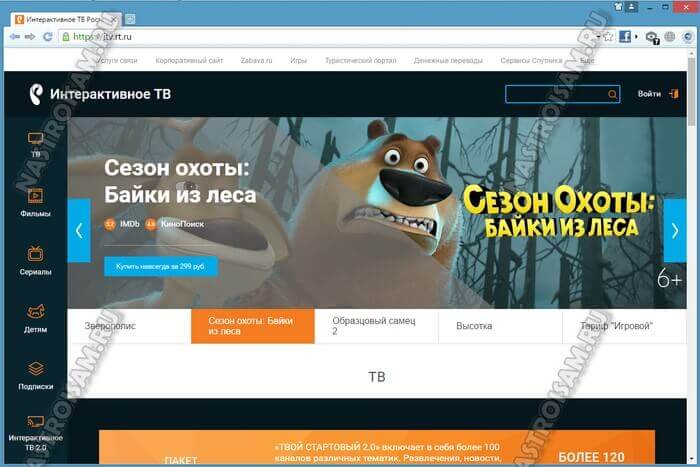
Сегодня я расскажу о совершенно легальной возможности смотреть телевидение Ростелеком через браузер компьютера или телевизора Smart-TV. При этом не нужно искать какие-либо плейлисты, как раньше, устанавливать плееры и производить дополнительные настройки роутера. Способ значительно более простой и удобный, но к сожалению не подходит тем, кто хочет смотреть Ростелеком ТВ нахаляву, так как для просмотра у Вас должна быть оформлена подписка на Интерактивное ТВ. Смысл его в том, что на продвигаемом компанией портале «Айтиви» по адресу itv.rt.ru (бывшгий zabava.ru) можно смотреть те каналы, на которые у Вас оформлена услуга. При этом оформить подписку может любой желающий — как уже действующие абоненты РТК, так и абоненты других провайдеров.
Для кого удобен этот способ? В первую очередь для того у кого подключено Цифровое ТВ Ростелеком, но кто хочет смотреть телевидение ещё и на компьютере. Либо в доме 2 телевизора, но подключать мультирум и ставить вторую приставку нет желания. Так же подписка на забаве будет удобна тем, кто хочет смотреть ТВ в хорошем качестве на компьютере или Смарт ТВ телевизоре через Интернет используя специальное приложение или браузер.
Как воспользоваться услугой?
1. Сначала надо зарегистрироваться на itv.rt.ru. Для этого в верхнем правом углу сайта нажимаем кнопку «Войти».
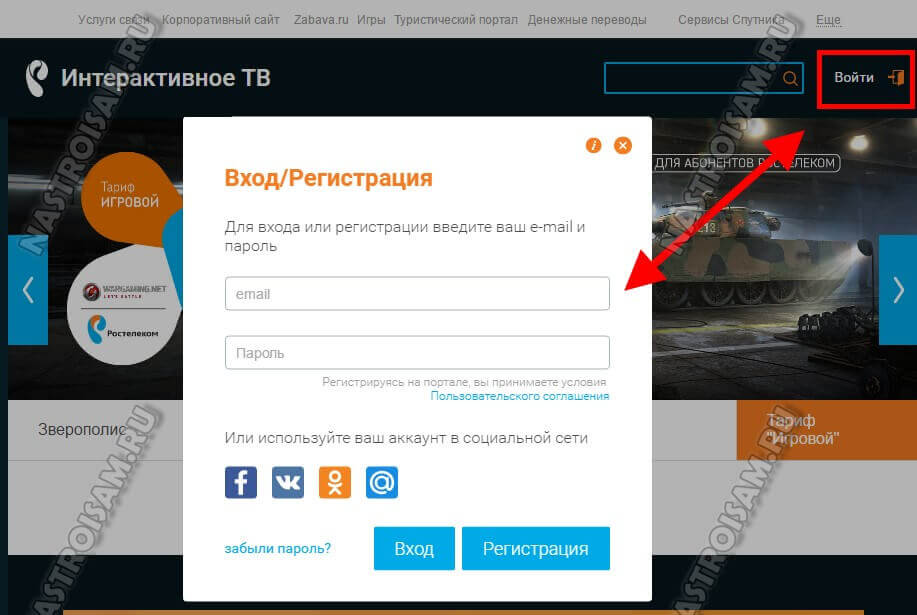
Откроется окно авторизации. Вы можете авторизоваться через популярные социальные сети — Одноклассники, Вконтакте, Фейсбук или Мой Мир. Либо в поле «Email» вводим адрес своей электронной почты, а в поле «Пароль» — любой пароль для доступа.
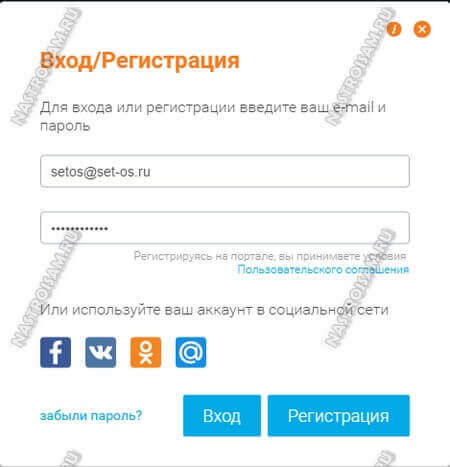
Главное его не забудьте — иначе потом придется восстанавливать пароль через почту. Нажимаем кнопку «Регистрация». Сайт выдаст вот такое сообщение.
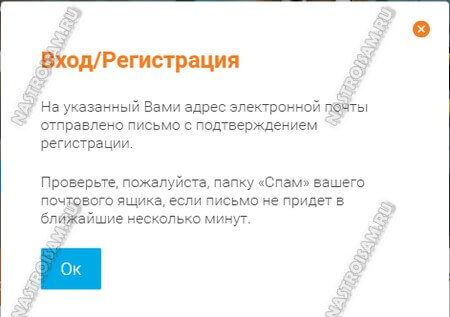
2. Идем в почту, которую указали при регистрации. Туда уже должно прийти вот такое письмо:
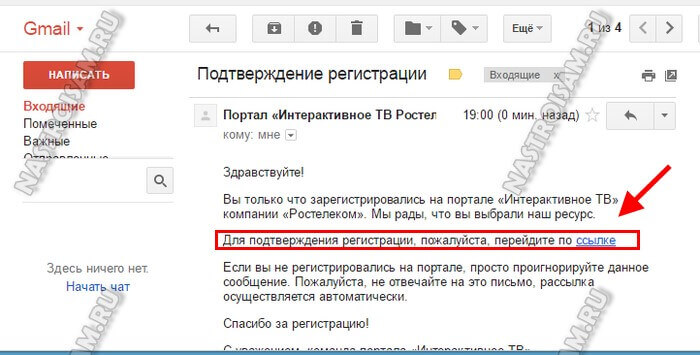
Переходим по ссылке для подтверждения регистрации и нас перенаправляет на сайт Айтиви от Ростелеком. Авторизация произошла автоматически. Выбираем свой регион:
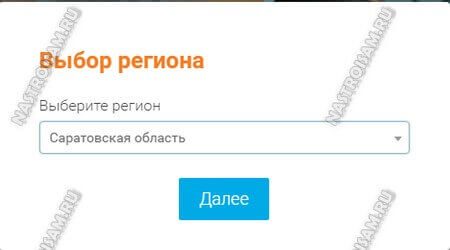
Далее выбираем свою услугу, которая подключена — обычное цифровое телевидение или Интерактивное ТВ 2.0:
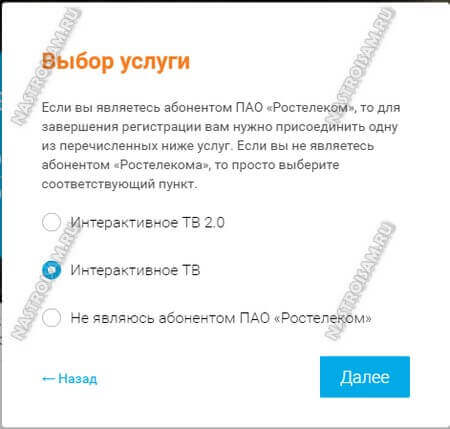
Примечание: Если Вы не подключены к услугам этого оператора связи — ставьте галку «Не являюсь абонентом Ростелеком» и следуйте дальнейшим инструкциям.
Далее надо указать свой логин и код активации:
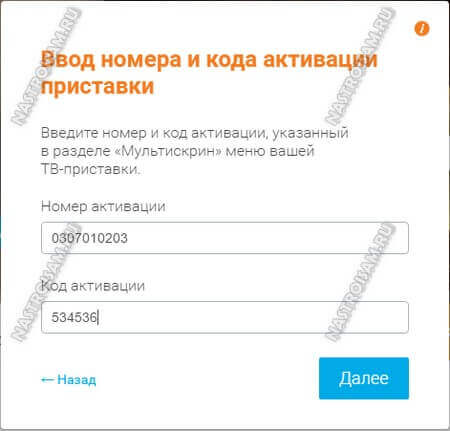
Если всё указано верно, то результатом должно быть вот такое сообщение:
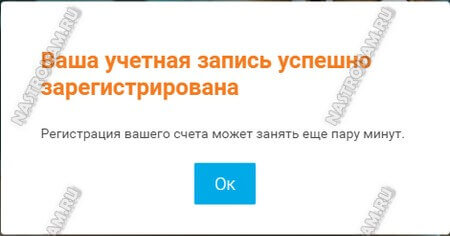
Нажимаем кнопку «ОК».
Вы успешно прошли процедуру регистрации на сайте.

Вот, собственно, и всё! Теперь Вам доступна бесплатно услуга ТВ онлайн с тем пакетом каналов, который подключен на приставке.
К тому же, списание денег за покупки на портале itv.rt.ru теперь будет осуществляться с Вашего Лицевого счета по основной услуге (как правило — Интерактивное ТВ). Правда оператор связи везде предупреждает, что количество каналов на сайте и в подключенном пакете может немного не совпадать. Тем не менее — смотреть ТВ Ростелком теперь можно без приставки с любого устройства, способного выйти в Интернет — планшет, смартфон, ноутбук и т.п.
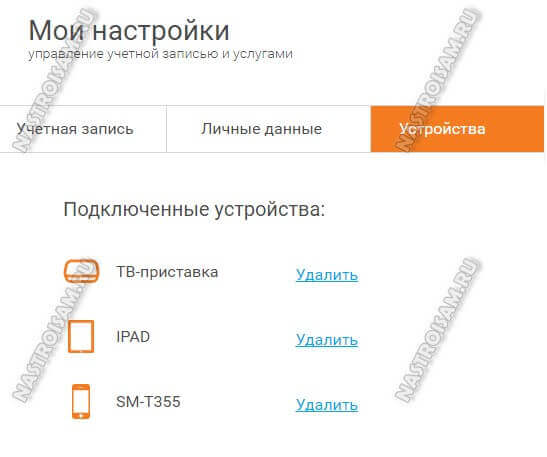
Чтобы посмотреть все подключенные к услуге девайсы, надо зайти в «Мои настройки» и открыть вкладку «устройства».
Источник: nastroisam.ru